Sebelumnya saya sudah pernah posting tentang Cara Pasang TWRP di Redmi Note 3 Pro, namun pada post tersebut tidak lengkap untuk prosedur caranya. Maka dari itu saya membuat postingan terbaru untuk Cara Install TWRP Redmi Note 3 dengan mudah. Oh iya sebelumnya kamu harus membaca juga tentang postingan Cara Root Redmi Note 3 TANPA UNLOCK BOOTLOADER, karena dengan cara tersebut kamu bisa install TWRP tanpa harus melakukan unlock bootloader pada Redmi Note 3. Okelah langsung saja menuju tutorial cara pasang twrpnya.
Fungsi utama menggunakan custom recovery adalah kamu bisa menginstall berbagai macam kustomisasi yang tersedia pada Redmi Note 3, contohnya saya custom rom. Dengan menggunakan twrp ini, kamu juga bisa melakukan backup dengan mudah. Intinya banyak manfaat yang nanti akan kamu dapatkan setelah memasangnya. Tetapi disini saya tidak menyarankan apalagi mekaksa kamu untuk wajib mengsintall twrp ini.
Oke kita lanjut ke langkah eksekusi.
MOHON BACA SAMPAI SELESAI SEBELUM EKSEKUSI SAYA TIDAK BERTANGGUNG JAWAB ATAS KESALAHAN YANG AKAN TERJADI PADA HH KAMU. BACA NOTE DI BAWAH TUTORIAL ( JIKA ADA ). BACKUP LAH DATA YANG DI RASA PENTING. DO WITH YOUR OWN RISK
- ADB Driver
- Minimal ADB Files
- Twrp IMG Redmi Note 3:
*Snapdragon Variant: (KENZO)
*Mediatek Variant: (Hennessy)
- PC / Laptop
- Kabel Data (usahakan original Xiaomi)
BACA JUGA:
- Download Bahan diatas dan letakkan dalam satu folder agar mudah diakses.
- Sesuaikan file TWRP dengan Redmi Note 3 kamu.
- Pindahkan file twrp berformat .img ke dalam folder ADB dan rename menjadi twrp.img.
- Sekarang kembali ke ponsel Redmi Note 3, lalu aktifkan USB Debugging, caranya:
Masuk ke Settings > About Phone > tekan pada MIUI Version sebanyak 7x. Kembali ke Settings > Additional Settings > Developer options > Enable USB Debugging. - Hubungkan Redmi Note 3 ke komputer dengan kabel data dan install driver ADB sampai benar-benar device RENO 3 terdeteksi.
- Kemudian buka folder ADB dan jalankan file command.bat, nanti akan muncul pemberitahuan notif authorize dan tekan YES.
- Setelah keluar command prompt (CMD), pada CMD ketik
adb devices
- Sekarang ketikan perintah dibawah ini untuk reboot menuju bootloader pada Redmi Note 3.
adb reboot bootloader
- Step terakhir adalah melakukan install twrp, caranya ketikan perintah dibawah ini:
fastboot flash recovery twrp.img
- Tunggu sampai proses selesai.
- Setelah selesai, kamu bisa memastikan twrp terinstall dengan sempurna atau belum, caranya:
Matikan device Redmi Note 3, lalu tekan dan tahan “Volume Atas + Power” sampai masuk ke recovery. Kira-kira seperti dibawah ini penampakannya.
Cukup mudahkan, cara ini juga sudah dicoba beberapa user dan berhasil. Untuk lengkapnya kamu bisa lansung kunjungi dari situs sumber saya di sini (SOURCE).
UPDATE
Kamu masih bisa mencoba cara diatas, namun dari sumber yang saya dapatkan, tetap menyarankan harus melakukan UBL atau Unlock Bootloader untuk kelancarannya.
Untuk tutorialnya bisa baca di Cara Unlock Bootloader Redmi 3 via Fastboot, langkah tutorialnya sama.

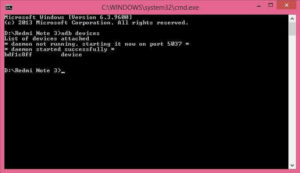
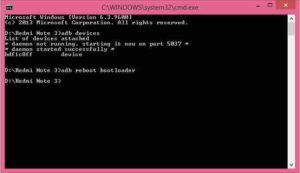

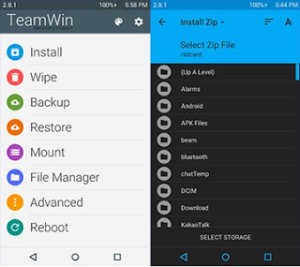



belum ubl maen hajar mana bisa..
skolah dulu jangan asal copas..
Baca dulu sampai selesai pak.. jangan asal komen juga.. sekolah jangan bolos juga pak 🙂 apa agan termasuk golongan pembaca judul tanpa baca isi thread artikel?
gan tolong link minimal adb files nya 🙂
sudah saya update gan.
link yg hennessy gk bisa min
bisa itu.. udah tak coba
Bang minta link langsung nya
Itu susah banget
harus melakukan root dahulu ya ,ntuk pemasangan twrp ya??
gk harus gan..
ini twrp nya di pindah ke folder mana gan?
jadiin satu di folder adb files
kenpa pas saat saya nekan adb reboot bootloader lalu enter malah muncul no device/emulators found
mohon pencerahannya
drivernya belum pas itu installnya.. add lewat device manager aja
kalau gagal ada resiko g ?
gk ada gan.. kalo pun gagal cuma ada tulisan failed.. tapi sangat” di rekomedasikan backup data.. silahakn cek TKP XDA buat lihat testimoni lengkap globalnya disana
Gan failed di writing recovery nih, terus harus gimana ya?
iya, gan kalo di baca dari sumbernya, sebagian besar mengalami kegagalan saat proses pemasangan dan terhenti di 15% saja. tapi ada yang sukses tanpa mengalami kendala.
dari sumbernya menyarankan agar tetap melakukan unlock bootloader untuk amannya.. cek saja gan dari sumbernya.
waah ternyata bisa ya tanpa unlock bootloader,, twu gtu RENO 3 temen gw gk usah gw unlock BL dlu buat install TWRP..
makasih masbroo